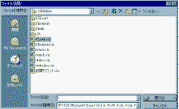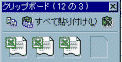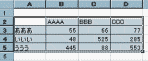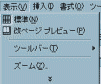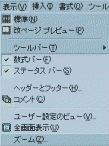| Excel95 |
Excel97/Excel2000 |
| 1.マクロの作成・保存方法の相違点 |
ワ−クブックに、モジュ−ルシ−トやダイア
ログシ−トを、ワ−クシ−トと同列に扱う。
|
マクロは、Visual Basic Editor作成され、(以降
VB Editorと表記)ブックファイルの一部として
保存される。Excelでその内容表示や編集は
出来ないそれらはVB Editorで行う。
|
| 2.マクロシ−トの相違点 |
新ブックを表示し[挿入]→[マクロ]→[モジュ−
ル]で、モジュ−ルを作りワ−クシ−ト不要の
場合は[編集][シ−トの削除]でワ−クシ−トを
削除(マクロシートのみのファイルが出来る)
|
[ツ−ル]→[マクロ]→[VB Editor]でVB Editor
を起動し、[挿入]→[標準モジュ−ル]でModule1
が出来る。この時Excel側にも1ワ−クシ−トが
出来る。(97はマクロ単独では保存できない)
|
| 3.Excel95又はExcel97で作成したマクロを使用する時の注意点 |
・Excel97で作成したマクロはExcel95では使用
出来ない「ファイル形式が正しくありません」
のメッセジ。(コピ−してモジュ−ルへ貼り付
ける場合は、Excel97専用の命令がない
限り問題なし)
・あるワ−クシ−トを対象に(Book、Sheet共1
個でマクロ内に指定なし)マクロを実行する
場合マクロを非表示にしないと、実行出来ず
(Excel95の前のExcel5では、マクロを開か
ずRun出来たがExcel95で出来なくなった)
|
・Excel95で作成しワ−クシ−トなしのマクロも
そのまま実行できる。
・なお、そのマクロをVBEditorで編集した場合
はワ−クシ−トが追加されExcel97形式の
ファイルになる。それをVB Editorの[ファイル]
→[***(ファイル名)の保存]で行うと97形式
となるので注意が必要。
Excelに戻ってから[ファイル]→[上書き保存]
の場合は、保存形式を聞いて来るので、引
き続き95でも使用する場合は後者で実施
・Excel95で作成しブックにワ−クシ−ト・マクロ
シ−トが混在する場合は、開いた時点で
マクロシートは自動的に非表示になる。
・Excel97もExcel95と同様マクロを含むBookを
非表示にしないと実行時、自作メニュ−から
実行はマクロブックが実行対象になりエラ−
・Excel95で非表示にしてあるマクロはExcel
97でそのまま使用できた。
・Excel95で表示にしてあるマクロは、97で開
いたとたんワ−クシ−トが1個出来た。それを
保存するとExcel97形式になり、こんどは
Excel95で使用出来なくなるので注意が必要
|
| 4.マクロが含まれていることの警告表示 |
(特に表示なし)
|
マクロが含まれているブックを開くと「開こうと
しているブックには、マクロ−−−」の警告が
表示される。警告表示を止め場合は、
[ツール]→[オプッション]→[全般]の「マクロ
ウイルスからの保護」のマークを外す。
|
●Excel2000
作成したマクロにデジタル署名を行い、発行先
発行元を証明できると共に、改ざんされたか
どうかも検出できる。
|
| Excel95 |
Excel97/Excel2000 |
| 1.マクロの記録 |
[ツ−ル]→[マクロの記録]→[新しいマクロの記
録](マクロ名は[Record1となっているが特に
名前を付けない場合は)→[Ok] で記録スタ−
ト[ツ−ツ]→[マクロの記録]→[記録終了]
(又は記録終了ボタン)
※マクロは最終ワ−クシ−トの後ろにModule
1のマクロシ−トが出来そこに記録される
|
[ツ−ル]→[マクロ]→[新しいマクロの記録]
(マクロ名は[Macro1]となっているが特に名前
を付けない場合は)→[Ok] で記録スタ−ト
[ツ−ツ]→[マクロ]→[記録終了](又は記録
終了ボタン)
※ マクロはモジュ−ルに記録されるが、その
表示や編集はVB Editorでないと出来ない。
|
| 2.マクロの編集 |
[1] マクロシ−トを開く
[2] 編集
[3] 編集したものを保存
通常のExcelの保存と同じ
|
[1] 表示はVB Editorを使用
[ツ−ル]→[マクロ]→[マクロ]→
(マクロ名指定)→[編集]
[2] 編集 (編集方法はExcel95と同じ)
[3] 編集したものを保存(VB Editor上)
[ファイル]→[***(ファイル名)の保存]
[4] 通常のExcelへ戻る
[ファイル]→[終了してMicrosoft Excel]
|
| 3.マクロの記録状態見ながら記録 |
[1] [ウィンドウ]→[新しいウィンドウを開く]を
指定してから
[2][ウィンドウ]→[整列]→[並べて表示]
[3]ウィンドウが2個表示されるので、一方を
マクロシート表示に切り替える。
|
[1]VB Editor 起動
[ツ−ル]→[マクロ]→[Visual Basic Editor]
[2]ウインドウ並列表示
ウインドウ上のExcelを半分にし、片側半
分にVB Editorを表示
[3]コ−ドウインドウの表示
[モジュ−ル]をダブルクリック
[Module1](モジュ−ル名)ダブルクリック
※以上の状態で自動記録を行うと、VB Editor
で記録内容を記録と同時見ることが出来る
|
| no |
項目 |
Excel95 |
Excel97/Excel2000 |
1
|
1セルの
入力文字数
|
1セル:255文字
|
1セル:32000文字
|
2
|
セル数
|
列=IV(256)
行=16384
|
列=IV(256)
行=65534
|
3
|
メニュ−
バ−
|
ワ−クシ−トメニュ−バ−は上端に固定
|
ワ−クシ−トメニュ−バ−は初期上端
であるが左右や下へ移動できる
|
4
|
かな表示
|
なし
|
入力した「かな」の情報は保持されており、
変換前文字を「ふりがな」として表示できる
|
5
|
元に戻す
|
最近行った操作内容を1回まで元に
戻せる
|
最近行った操作内容を16回まで元に戻せる
(ツ−ルバ−の所の矢印で複数選択可)
|
6
|
項目名の
ラベル化
|
なし
|
表の上端行と左端列に入っている項目名
をラベルとして参照できる
|
7
|
改ペ−ジ
レビュ−
|
なし
|
ワ−クシ−ト上にペ−ジ番号ペ−ジ区切り
を表示できる(このペ−ジで区切り変更可)
|
8
|
ファイル閉じ
るの確認
|
複数のファイルを閉じる時、ファイルごとに
保存確認のメッセ−ジが出る
|
「すべて変更」を指定で、一度に全ての
ファイルを保存して閉じることが出来る
|
9
|
メニュ−に
ボタン追加
|
なし
|
メニュ−バ−もツ−ルバ−の一種になり
ツ−ルバ−のボタンをメニュ−に追加可
|
10
|
図形飾り
|
なし
|
図形に、3−D効果や光源の変化等を
指定できる
|
11
|
文字飾り
|
なし
|
ワ−ドア−トで、立体文字や文字のスタイル
を指定できる
|